
- •Оглавление
- •1 Создание и конфигурирование системы в среде Oracle Virtual Box
- •2 Изучение процессов и потоков в Linux
- •2.4 Контрольные вопросы
- •3 Изучение возможности командной оболочки и способы применения основных команд и утилит ос Windows
- •3.3.5. Изучение команды Copy
- •3.3.6. Изучение команды Xсopy
- •3.3.7. Изучение команды Move
- •Move [{/y|/-y}] [источник] [результат], где
- •3.3.8. Изучение команды Replace
- •Replace [диск1:][путь1] имя_файла [диск2:][путь2] [/a] [/p] [/r] [/w] Replace [диск1:][путь1] имя_файла [диск2:][путь2] [/p] [/r] [/s] [/w] [/u],
- •3.3.9. Изучение команды Ren (Rename)
- •Ren [диск:][путь] имя_файла1 имя_файла2,
- •3.3.10. Изучение команд Del (Delete) и Erase
- •Del [диск:][путь] имя_файла [...] [/p] [/f] [/s] [/q] [/a[:атрибуты]] Erase [диск:][путь] имя_файла [...] [/p] [/f] [/s] [/q] [/a[:атрибуты]]
- •3.3.11. Изучение команды Dir
- •Dir [диск:][путь][имя_файла] [...] [/p] [/q] [/w] [/d] [/a[[:]атрибуты]][/o[[:]порядок_сортировки]] [/t[[:]поле_сортировки]] [/s] [/b] [/l] [/n] [/X] [/c] [/4]
- •3.3.12. Изучение команды Cd (ChDir)
- •Cd [[/d] [диск:][путь] [..]] [[/d] [диск:][путь] [..]], Chdir [[/d] [диск:][путь] [..]] [[/d] [диск:][путь] [..]],
- •3.3.13. Изучение команды Md (MkDir)
- •Mkdir [диск:]путь, Md [диск:]путь,
- •3.3.14. Изучение команды Rd (RmDir)
- •Rmdir [диск:]путь [/s] [/q], Rd [диск:]путь [/s] [/q],
- •3.4 Практические навыки
- •4 Основы работы в среде Windows xp
- •4.4 Контрольные вопросы:
- •4.5 Практические навыки:
- •5 Сетевая установка ос Windows
- •Контрольные вопросы
- •6 Создание и управление учетными записями пользователей
- •6.3.1 Активация гостевой учетной записи
- •6.3.2 Отключение гостевой учетной записи
- •6.3.3 Настройка консоли ммс
- •6.3.4 Создание локальной учетной записи пользователя
- •Контрольные вопросы
- •6.5 Практические навыки
- •7 Использование реестра
- •7.4 Контрольные вопросы
- •8 Управление дисковыми квотами
- •8.4 Контрольные вопросы
- •8.5 Практические навыки
- •9 Использование дисковых утилит
- •9.3.1. Дефрагментация дисков
- •9.3.2. Использование утилиты Проверка диска
- •9.3.3. Использование утилиты Очистка диска
- •9.4 Контрольные вопросы
- •9.5 Практические навыки
- •10 Установка и настройка сетевых протоколов
- •10.4 Контрольные вопросы
- •10.5 Практические навыки
- •11 Настройка параметров безопасности системы
- •11.4 Контрольные вопросы
- •12 Архивация и восстановление данных
- •12.4 Контрольные вопросы
- •Архив в формате zip
- •Архив в формате rar
- •13 Изучение возможностей утилиты cmd
- •14.4 Практические навыки
- •14 Создание командных файлов
- •15 Изучение графического интерфейса Linux. Работа с поисковой системой
- •15.4 Контрольные вопросы
- •Внешний вид
- •Главное меню kde
- •Центр управления kde
- •Настройка панели и значков на рабочем столе
- •16 Основные команды работы с каталогами и файлами
- •16.1 Цель работы
- •16.2 Приборы и оборудование
- •16.2.1 Пэвм типа ibm pc
- •16.3 Порядок выполнения работы
- •16.4 Контрольные вопросы
- •16.5 Практические навыки
- •Основные команды работы с каталогами
- •Управление файлами
- •Генерация имен файлов и каталогов (Pathname Expansion)
- •17 Создание ссылок на файлы
- •17.4 Контрольные вопросы
- •17.5 Практические навыки
- •Ссылки на файлы
- •18 Назначение и изменение прав доступа к файлам
- •18.4 Контрольные вопросы
- •18.5 Практические навыки
- •19 Управление пользователями и группами
- •19.4 Контрольные вопросы
- •14.5 Практические навыки
- •20 Менеджер архивов ark
- •20.4 Контрольные вопросы
- •Утилита ark
- •21 Изучение текстового редактора VI
- •21.4 Контрольные вопросы
5 Сетевая установка ос Windows
5.1 Цель работы
5.1.1 Познакомиться с процессом загрузки ОС Windows XP
5.1.2 Научиться производить сетевую установку ОС Windows XP
5.2 Приборы и оборудование
5.2.1 ПЭВМ типа IBM PC
5.2.2 ОС Linux
5.3 Порядок выполнения работы
5.3.1 Изучите теоретические сведения.
5.3.2 Загрузите виртуальную машину (меню KDE – Приложение – Система – Virtual Machine).
5.3.3 Чтобы приступить к установке Windows XP Professional нажмите Ввод (Enter), активируя при этом окно виртуальной машины.
5.3.4 Внимательно прочитайте появившееся лицензионное соглашение и далее нажмите F8
5.3.5 На шаге выбора раздела для установки создайте два раздела (размерами
2GB и 1GB. (рисунок 1) для этого:
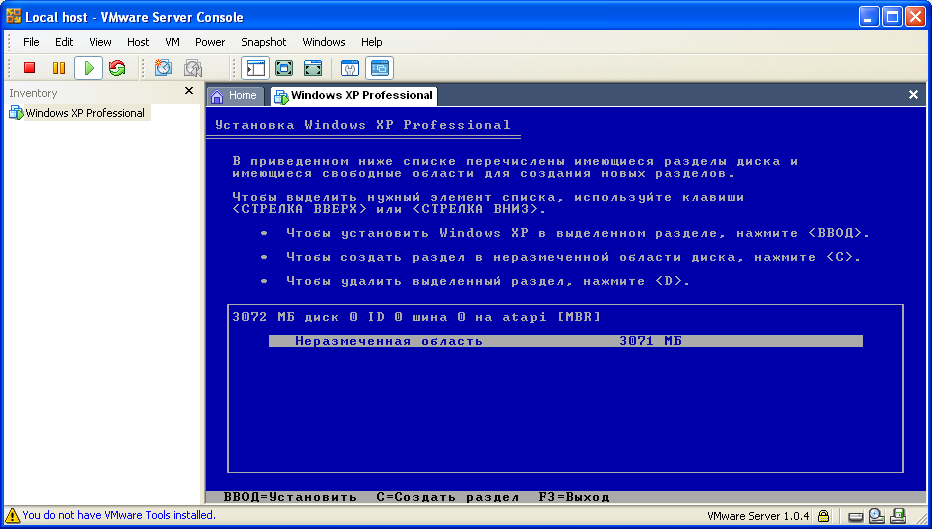
5.3.6 Нажмите клавишу C
5.3.7 В строке «Создать раздел размером (Мб)» укажите цифру 2000

5.3.8 Нажмите Enter
5.3.9 Для установки ОС выберите раздел размером 2GB и нажмите Enter
5.3.10 На следующем шаге выберите пункт «Форматировать раздел в системе «NTFS (Быстрое)» и нажмите Enter
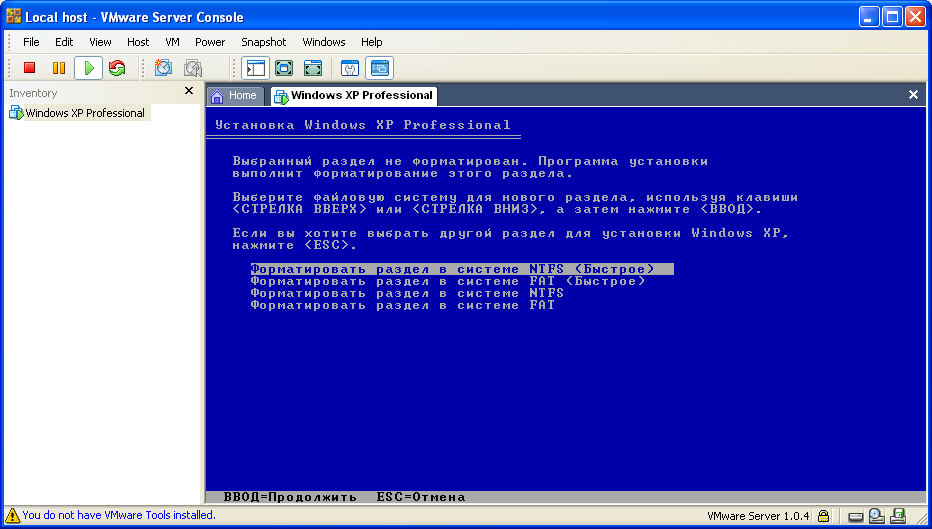
5.3.11 В окне Установка Windows XP Professional примите лицензионное соглашение и нажмите кнопку Далее.
5.3.12 На следующем шаге укажите название организации - АКВТ и полное имя владельца – ваше имя.
5.3.13 На шаге ввода лицензионного ключа, укажите ключ, выданный преподавателем.
4.3.14 На следующем шаге задайте имя компьютера и пароль администратора (любой на ваш выбор, но легко запоминаемый)
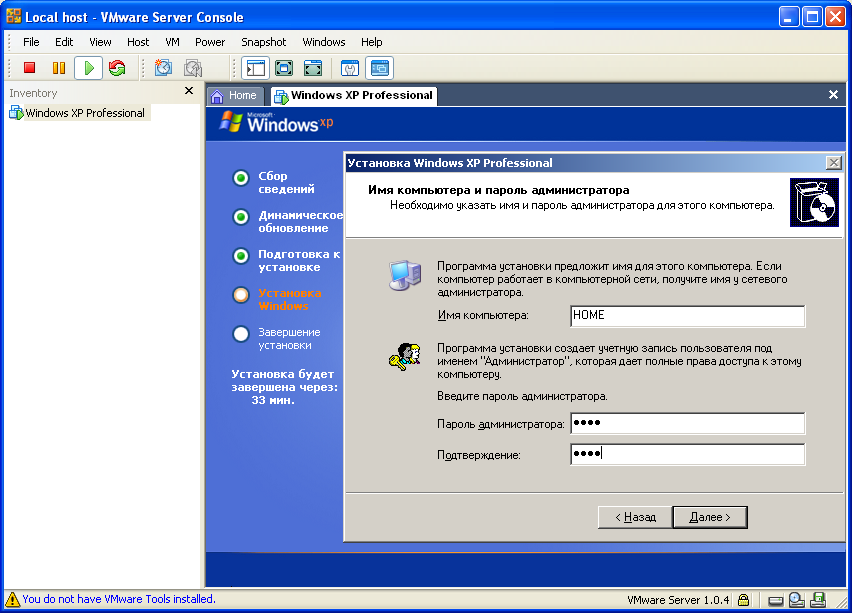
5.3.15 Далее работу начнет мастер, которые состоит из следующих шагов:
- «Помогите защитить компьютер» на этом шаге необходимо выбрать переключатель «Отложить это действие»;
- нажмите кнопку «Готово».
5.3.16 Оформите отчет и сдайте его преподавателю.
Приложение 1
ТЕОРЕТИЧЕСКИЕ СВЕДЕНИЯ
Перед началом установки
Перед началом установки необходимо выполнить следующие операции:
• убедитесь, что ваши аппаратные средства удовлетворяют минимальным требованиям для установки Windows XP Professional;
• посмотрите, перечислены ли ваши аппаратные средства в списке совместимого оборудования (Hardware Compatibility List, HCL);
• решите, на какие разделы вы разобьете жесткий диск, на котором хотите установить Windows XP Professional;
• выберите файловую систему для раздела, куда собираетесь устанавливать ПО;
• определите, входит ли ваш компьютер в домен или рабочую группу;
Аппаратные требования
Следует определить, удовлетворяют ли ваши аппаратные средства минимальным требованиям для установки и работы с Windows XP Professional
Центральный процессор - Pentium 233 МГц или аналогичный
Оперативная память - 64 Мбайт минимум; рекомендуется 128 Мбайт; максимально возможный объем — 4 Гбайт
Дисковое пространство - Не менее 1,5 Гбайт свободного пространства на диске с общим- объемом не менее 2 Гбайт. Указанный объем предоставляет возможность автоматического обновления через Интернет, установку дополнительных компонентов Windows, приложений и размещение личных данных пользователей
Сетевое оборудование - Сетевая карта и соответствующий кабель
Дисплей - Видеоадаптер и монитор для работы в режиме VGA и при больших разрешениях
Дисководы - Привод CD-ROM; рекомендуется 12-скоростной или лучше (не требуется для установки Windows XP Professional по сети) или привод DVD; 3.5-дюймовый дисковод, подключенный как диск А, если компьютер не поддерживает запуск программы установки с привода CDROM или DVD
Другое оборудование - Клавиатура и мышь или другое указательное устройство
Дисковые разделы
Программа установки Windows XP Professional сканирует жесткий диск, чтобы определить его текущую конфигурацию. Программа установки позволяет установить Windows XP Professional на существующем разделе иди создать новый раздел.
Новый раздел или существующий раздел
В зависимости от конфигурации жесткого диска, в течение установки выполните одно из перечисленных далее действий
• Если жесткий диск не разбит на разделы, создайте новый раздел требуемого размера для Windows XP Professional.
• Если жесткий диск разбит на разделы, один из которых достаточного объема, используйте этот раздел для установки Windows XP Professional.
• Если существующий раздел достаточно велик, установите Windows XP Professional в этом разделе. При этом все данные такого раздела потеряются.
• Если существующий раздел недостаточно велик, его следует удалить и использовать высвободившееся пространство, чтобы создать раздел для установки Windows XP Professional.
Свободное пространство на жестком диске
Хотя у вас есть возможность использовать программу установки для создания других разделов, необходимо создать и задать размер лишь того раздела, где будет находиться Windows XP Professional. После того как вы установите Windows XP Professional, используйте служебный компонент Управлениедисками (Disk Management), чтобы разбить свободное пространство на разделы или логические диски.
Размер раздела для установки системы
Microsoft рекомендует устанавливать Windows XP Professional в раздел объемом не менее 1,5 Гбайт. Хотя Windows XP Professional требуется меньший объем дискового пространства для установки, такой объем позволит установить в будущем обновления Windows XP Professional, инструментальные средства или другие необходимые файлы.
Файловые системы
После того как вы создали раздел для установки системы, программа установки просит выбрать файловую систему для последующего форматирования. Подобно Microsoft Windows NT 4 и Microsoft Windows 2000 Professional, Windows XP Professional поддерживает файловую систему семейства NT (NTFS) и FAT. Как Windows 2000 Professional, так и Windows XP Professional поддерживают FAT32.
На рис. 2-1 показаны некоторые особенности этих файловых систем.

Файловую систему NTFS рекомендуется использовать в случае, если для раздела с Windows XP Professional требуется какое-либо из перечисленных ниже свойств.
• Безопасность на уровне файлов и папок. Файловая система NTFS позволяет управлять доступом к файлам и папкам.
• Сжатие диска. Файловая система NTFS сжимает файлы, что позволяет разместить больший объем данных в разделе.
• Дисковые квоты. Файловая система NTFS позволяет ограничивать использование дискового пространства для конкретного пользователя.
• Шифрование. Файловая система NTFS позволяет шифровать данные на физическом диске, используя систему шифрования Microsoft (EFS).
Версия файловой системы NTFS в Windows XP Professional поддерживает удаленное хранение данных, динамические тома и позволяет подключать тома как папки. Windows XP Professional, Windows 2000 и Windows NT — единственные операционные системы, которые могут обращаться к данным на локальных жестких дисках, отформатированных в NTFS.
FAT и FAT32
FAT и FAT32 обеспечивают совместимость с другими операционными системами. Вам следует отформатировать системный раздел в FAT или FAT32 при мультизагрузочной конфигурации с использованием Windows XP Professional и другой операционная системы, требующей FAT или FAT32.
В отличие от NTFS, FAT и FAT32 не имеют многих возможностей (например, защиты на уровне файлов). Поэтому в большинстве случаев нужно использовать файловую систему NTFS. Единственная причина, из-за которой следует использовать FAT или FAT32, мультизагрузочная конфигурация с другой операционной системой,
не поддерживающей NTFS. В этом случае необходимо отформатировать в FAT или FAT32 только системный раздел. Например, если системный раздел находится на диске С, то можно отформатировать диск С в FAT или FAT32, а диск D — в NTFS.
Принадлежность к домену или рабочей группе
Во время установки необходимо выбрать вид сетевой группы, к которой будет присоединен компьютер: домен или рабочую группу. На рис. 2-2 показаны требования для вхождения в домен или рабочую группу.
Для вхождения в домен необходимы:
• имя домена 1 новое или существующее имя
• учетная запись компьютера рабочей группы т доступный контроллер домена
и DNS-сервер
Рис, 2-2. Требования для вхождения в домен или рабочую группу

Вхождение в домен
Во время установки Windows XP Professional на какой-либо компьютер вы можете присоединить этот компьютер к существующему домену. Присоединение компьютера к домену называют вхождением в домен (joining a domain).
Компьютер может войти в домен во время установки или после нее.
Для вхождения в домен во время установки необходимо собрать указанные далее сведения.
• Имя домена. Узнайте у администратора домена имя DNS для вхождения в домен. Пример DNS-совместимого имени домена — microsoft.com, где microsoft является DNS-идентификатором организации.
• Учетная запись компьютера. Прежде чем компьютер войдет в домен, вам следует создать учетную запись компьютера в домене. Вы можете попросить администратора домена создать учетную запись компьютера перед установкой или, если у вас есть административные права для этого домена, создать учетную запись компьютера в течение установки. Если вы предпочтете второй вариант, программа установки запросит имя и пароль учетной записи пользователя с правами на добавление учетных записей компьютера для домена.
• Доступный контроллер домена и сервер с запущенной службой DNS (также называется DNS-сервер). По меньшей мере один контроллер домена в домене, в который вы хотите войти, и один DNS-сервер должны быть в рабочем состоянии при добавлении компьютера в домен.
Вхождение в рабочую группу
Во время установки Windows XP Professional на компьютер вы можете добавить этот компьютер в существующую рабочую группу. Этот процесс называют вхождением в рабочую группу (joining a workgroup). Если вы присоединяетесь к рабочей группе во время установки, то необходимо указать компьютеру имя рабочей группы. Это может быть имя существующей рабочей группы или имя новой рабочей группы, которую вы создаете в течение установки.
Программа установки Windows XP Professional
Процесс установки Windows XP Professional включает программу установки с мастерами и информационными экранами. Установка Windows XP Professional с CD-ROM на чистый жесткий диск состоит из четырех стадий.
1. Запуск программы установки.
Программа Setup подготавливает жесткий диск к последующей установке и копирует файлы, необходимые для запуска мастера установки.
2. Запуск мастера установки.
Мастер установки запрашивает сведения о компьютере, такие, как имена и пароли.
3. Установка сетевых компонентов Windows XP Professional. После сбора информации о компьютере, мастер установки запрашивает сведения о сетевой конфигурации, затем устанавливает сетевые компоненты, которые позволяют компьютеру связываться с другими компьютерами в сети.
4. Завершение установки.
В процессе установки на жесткий диск копируются файлы и выполняется настройка системы, Компьютер перезапускается по завершении установки системы.
В следующих разделах эти этапы описываются более подробно,
Запуск программы установки
Чтобы запустить программу установки, вставьте установочный CDROM Windows XP Professional в свой привод CD-ROM и перезапустите компьютер.
На рис. показаны шесть этапов работы программы установки.

Работа программы установки выполняется в несколько этапов.
1. После запуска компьютера минимальная версия Windows XP Professional копируется в память. Эта версия Windows XP Professional запускает программу установки.
2. Программа установки перезапускает компьютер и затем предлагает прочитать и принять условия лицензионного соглашения.
3. Программа установки просит выбрать раздел для установки Windows XP Professional. Вы можете выбрать существующий раздел или создать новый раздел, используя свободное пространство на жестком лиске.
4. Программа установки просит выбрать файловую систему для нового раздела. Затем она форматирует этот раздел под выбранную файловую систему.
5. Программа установки копирует файлы на жесткий диск и сохраняет информацию о конфигурации системы.
6. Программа установки перезапускает компьютер и запускает графическую оболочку мастера установки Windows XP Professional.
По умолчанию мастер установки устанавливает файлы операционной системы Windows XP Professional в папку C:\Windows.
Установка сетевых компонентов Windows XP Professional
После сбора информации о вашем компьютере мастер установки установит сетевые компоненты Windows XP Professional
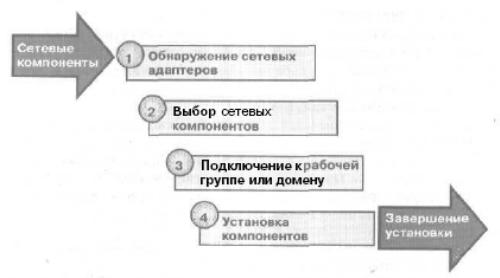
Установка сетевых компонентов Windows XP Professional выполняется в несколько этапов.
1 . Поиск сетевых адаптеров.
Мастер установки Windows XP Professional обнаруживает и настраивает любые сетевые адаптеры, установленные на компьютере.
После этого он пытается обнаружить в сети DHCP-сервер.
2. Выбор сетевых компонентов.
Мастер установки предлагает оставить параметры по умолчанию или вручную настроить сетевые компоненты, которые он устанавливает. Стандартный вариант установки включает следующие компоненты:
• клиент сетей Microsoft. Позволяет обратиться к сетевым ресурсам;
• совместное использование файлов и принтеров в сетях Microsoft.
Позволяет другим компьютерам воспользоваться файлами и принтерами вашего компьютера;
• планировщик пакетов QoS. Надежная система, обеспечивающая доставку сетевого трафика, например пакетов TCP/IP;
• протокол (TCP/IP). Обеспечивает обмен данными по локальным сетям (LAN) и глобальным сетям (WAN). TCP/IP — заданный по умолчанию сетевой протокол.
Подключение к рабочей группе или домену.
Если вы собираетесь присоединяться к домену, в котором у вас есть административные права, то можно создать учетную запись компьютера во время установки. Для этого необходимо сообщить мастеру имя и пароль учетной записи с правами на создание учетных записей компьютера в домене.
Чтобы изменить домен или рабочую группу после установки Windows XP Professional, щелкните Пуск (Start), Мой компьютер (My Computer), затем Просмотр сведений о системе (View System Information).
В диалоговом окне Свойства системы (System Properties) щелкните вкладку Имя компьютера (Computer Name), затем •— кнопку Изменить (Change).
4. Установка компонентов.
Мастер установки устанавливает и настраивает выбранные вами сетевые компоненты Windows.
Завершение установки
После установки сетевых компонентов мастер установки автоматически переходит к заключительному этапу установки системы
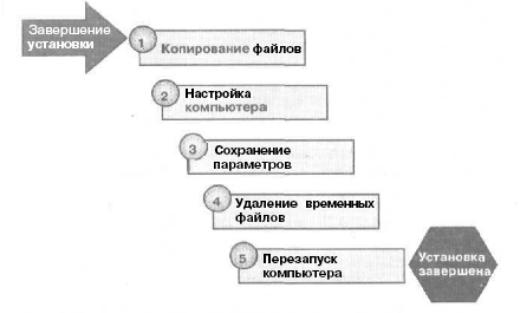
Журналы установки
Во время установки Windows XP Professional создает несколько журналов с информацией об установке. Эта информация поможет решить возникающие после установки проблемы. Журнал регистрации операций и журнал регистрации ошибок особенно полезны для устранения неполадок.
Журнал регистрации операций
Журнал регистрации операций содержит записи об операциях программы установки в хронологическом порядке. Например, это операции копирования файлов и создания записей и системном реестре. В нем также содержатся записи журнала ошибок. Журнал регистрации операций сохраняется в файле SETUPACT.LOG.
Журнал регистрации ошибок
Журнал регистрации ошибок указывает ошибки, появляющиеся в течение установки и степень их серьезности. Если ошибки есть, то в конце установки средство просмотра выводит на экран журнал ошибок. Журнал регистрации ошибок сохраняется в файле SETUPERR.LOG.
Другие журналы
Программа установки создает ряд других журналов, а именно:
• %windir%\comsetup.log Описывает установку дополнительных компонентов и компонентов СОМ+;
• %wittdir%\petupapi.tog Запись вносится каждый раз при исполнении строки из файла .inf. При возникновении ошибки этот журнал описывает сбой;
• %windir%\debug\NetSetup.log Регистрирует процесс вхождения в домен или рабочую группу;
• %windir%\repair\setup.log Хранит информацию, которая используется консолью восстановления.
